サムスン洗濯機の一般的なエラーのコード表

使用中にSamsung洗濯機のエラーコードが発生することは明らかです。したがって、エラーを知っていると、エラーをより簡単に修正するのに役立ちます。
確かに、テレビの電源を入れて画面が暗くなるたびに、すべてを試してみてください。それでもテレビの電源は入りません。あなたはテレビが壊れていると思い、数億ドンまでの修理費でそれを店に持ってきます。
自宅で暗いテレビ画面を最適に修正する方法についてWebTech360が共有するヒントは、不要なコストを回避するのに役立ちます。

テレビの光センサー機能は、テレビが部屋の照明条件に応じて画面の光を自動的に調整するのに役立ちます。テレビの電源を入れると、日中の状態になっている可能性があり、テレビは自動的に照明を暗くします。

したがって、TV画面に最大または任意の明るさを持たせたい場合は、[TV設定]> [省電力]>に移動するだけで、ここで光センサーを見つけてオフにします(各テレビでは、センサー、光センサー、エコセンサーなどの名前を付けることができます...)。
テレビごとに、ユーザーが自分の好みに合わせて画像モードをカスタマイズできるようになります。ただし、これは画面の明るさに影響します。
-たとえば、ソニーのテレビでは、ムービーモードで画像を切り替えると、画面が暗くなることがあります。

その場合は、次の手順に進みます。
-[設定]に移動し、[画像](またはTVモデルによっては画面)を選択します>画像モードで、TVを標準モードにします。

TV画面がまだ暗いと感じる場合は、TVの輝度(Brightness)とバックライト(Blacklight)を増やすことで克服する必要があります。また、最大レベルと比較して約40%から60%に設定する必要があります。また、テレビ画面を明るくしすぎると、目の痛みや画像の表示が悪くなるため、設定しないでください。
テレビのバッテリーセーバーモードが原因である可能性があります。そのとき、画面が暗くなり、テレビの電力を節約できます。
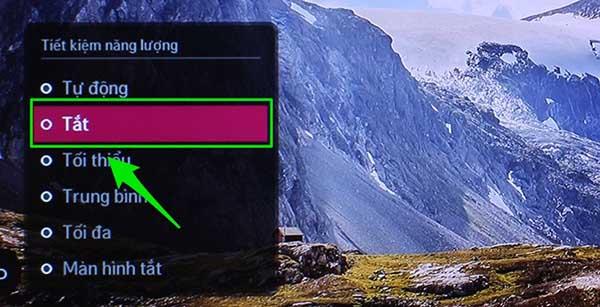
TV画面が暗すぎる場合は、TVの省電力設定をチェックして、このモードがオンになっているかどうかを確認してください。その場合は、オフにしてテレビ画面を明るくするか、最低レベルの節約に調整してください。
画面の明るさは、テレビでUSBを使って映画を見るときなど、画面の明るさは非常に良いのに、ビデオの品質に依存することがありますが、再生するビデオは、見ると少し暗くなります。テレビはいつものようにまだ暗いです。
これを克服するには、USBからの視聴、ラップトップの接続、テレビの視聴、YouTubeのオンライン映画の視聴、FPT Playなど、複数のソースからのコンテンツを視聴する必要があります。朝と夕方にビデオを見ると、接続できるようになります。暗いTVソースがビデオの暗いソースであることに注意してください。

上記は、暗いテレビ画面の原因と解決策です。この記事の方法を確認して適用したが、テレビの明るさが変わらない場合、テレビ画面はまだ暗いので、テレビを本物のサービスセンターに持っていくか、あなたは評判の良いテレビ修理サービスに連絡します。
続きを見る:
>>> Sharp Smart TV2018を工場出荷時にリセットする方法の説明
使用中にSamsung洗濯機のエラーコードが発生することは明らかです。したがって、エラーを知っていると、エラーをより簡単に修正するのに役立ちます。
WebTech360は、東芝AW-A800SV洗濯機のコントロールパネルの使用方法を詳しく解説します。
LG Smart TVのWebOSインターフェースは、新しい、スムーズでフレンドリーな体験を提供します。この記事では、LG TVのwebOSインターフェースの利点について具体的に説明します。
TVを工場出荷時にリセットした後、パラメータをリセットする必要があります。WebTech360を使用して、Smart TVSkyworthをリセットする手順を学習してください。
テレビは、ストレスの多い時間の後に楽しませるのに役立つ一般的な電子デバイスです。テレビ画面が熱くなる原因やその対策を知りましょう。
ユーザーがLGスマートTVで使用しない不要なアプリケーションを削除すると、TVの動作がより軽くスムーズになります。
中央アジアの羊飼いとしても知られるアラバイは、賢くて大胆な犬です。彼は大きくて強い外観を持ち、その性格と外見に魅了されることでしょう。
Samsung の携帯電話で Galaxy AI を使用する必要がなくなった場合は、非常に簡単な操作でオフにすることができます。 Samsung の携帯電話で Galaxy AI をオフにする手順は次のとおりです。
InstagramでAIキャラクターを使用する必要がなくなったら、すぐに削除することもできます。 Instagram で AI キャラクターを削除するためのガイドをご紹介します。
Excel のデルタ記号 (Excel では三角形記号とも呼ばれます) は、統計データ テーブルで頻繁に使用され、増加または減少する数値、あるいはユーザーの希望に応じた任意のデータを表現します。
すべてのシートが表示された状態で Google スプレッドシート ファイルを共有するだけでなく、ユーザーは Google スプレッドシートのデータ領域を共有するか、Google スプレッドシート上のシートを共有するかを選択できます。
ユーザーは、モバイル版とコンピューター版の両方で、ChatGPT メモリをいつでもオフにするようにカスタマイズすることもできます。 ChatGPT ストレージを無効にする手順は次のとおりです。
デフォルトでは、Windows Update は自動的に更新プログラムをチェックし、前回の更新がいつ行われたかを確認することもできます。 Windows が最後に更新された日時を確認する手順は次のとおりです。
基本的に、iPhone で eSIM を削除する操作も簡単です。 iPhone で eSIM を削除する手順は次のとおりです。
iPhone で Live Photos をビデオとして保存するだけでなく、ユーザーは iPhone で Live Photos を Boomerang に簡単に変換できます。
多くのアプリでは FaceTime を使用すると SharePlay が自動的に有効になるため、誤って間違ったボタンを押してしまい、ビデオ通話が台無しになる可能性があります。
Click to Do を有効にすると、この機能が動作し、クリックしたテキストまたは画像を理解して、判断を下し、関連するコンテキスト アクションを提供します。
キーボードのバックライトをオンにするとキーボードが光ります。暗い場所で操作する場合や、ゲームコーナーをよりクールに見せる場合に便利です。ノートパソコンのキーボードのライトをオンにするには、以下の 4 つの方法から選択できます。
Windows を起動できない場合でも、Windows 10 でセーフ モードに入る方法は多数あります。コンピューターの起動時に Windows 10 をセーフ モードに入れる方法については、WebTech360 の以下の記事を参照してください。
Grok AI は AI 写真ジェネレーターを拡張し、有名なアニメ映画を使ったスタジオジブリ風の写真を作成するなど、個人の写真を新しいスタイルに変換できるようになりました。
Google One AI Premium では、ユーザーが登録して Gemini Advanced アシスタントなどの多くのアップグレード機能を体験できる 1 か月間の無料トライアルを提供しています。
iOS 18.4 以降、Apple はユーザーが Safari で最近の検索を表示するかどうかを決めることができるようになりました。




















